 Windows 8.1 unterstützt den herstellerübergreifend vereinbarten Miracast-Standard, um den Bildschirm drahtlos auf geeignete Anzeigegeräte (TV, Monitor) zu übertragen. Was aber tun, wenn das nicht klappt? Hier ein paar Hinweise, an was es scheitern kann.
Windows 8.1 unterstützt den herstellerübergreifend vereinbarten Miracast-Standard, um den Bildschirm drahtlos auf geeignete Anzeigegeräte (TV, Monitor) zu übertragen. Was aber tun, wenn das nicht klappt? Hier ein paar Hinweise, an was es scheitern kann.
Anzeige
Ist meine Windows 8.1-Hardware geeignet?
Auch wenn in Windows 8.1 eine Miracast-Unterstützung eingebaut ist, heißt dies noch lange nicht, dass Miracast auch unterstützt wird. Voraussetzung ist, dass die Hardware für Miracast ausgelegt ist. In Teil 2 des folgenden Artikels habe ich die grundsätzlichen Anforderungen an die Hardware für Miracast aufgelistet (WDDM 1.3-Treiber, NDIS 6.3-Treiber).
Miracast bei Windows 8.1 – Teil 2
Miracast bei Windows 8.1 – Teil 3
Und in Teil 3 des oben verlinkten Artikels wird gezeigt, wie man prüft, welche WDDM- und NDSI-Treiberversion vorhanden ist. Um sich auf die Schnelle zu informieren, ob ein Windows 8.1-Rechner Miracast unterstützt, lassen sich folgende Schritte ausführen.
1. Klicken Sie mit der rechten Maustaste auf die Schaltfläche Start und wählen Sie im Schnellzugriffmenü den Befehl Ausführen.
2. Geben Sie im Dialogfeld Ausführen den Befehl dxdiag ein und klicken Sie auf die OK-Schaltfläche.
3. Die Frage, ob signierte Treiber zu prüfen sind, bestätigen Sie mit Ja und warten, bis das nachfolgende DirectX-Diagnoseprogramm-Fenster erscheint.
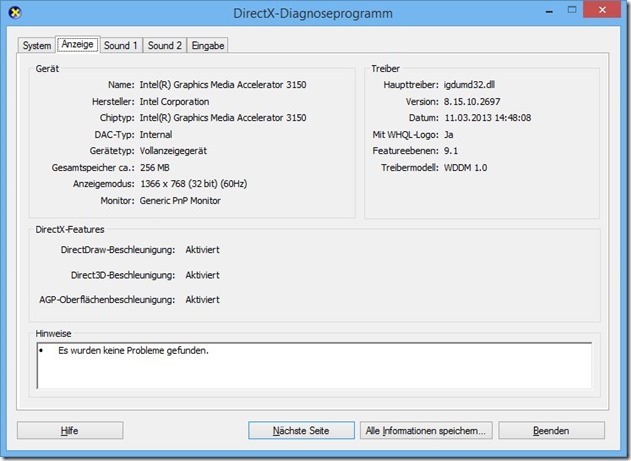
Anzeige
Auf den Registerkarten lässt sich feststellen, welches Treibermodell verwendet wird und ob es Probleme gibt. Werden keine Probleme gemeldet?
4. Wählen Sie im unteren Bereich der Registerkarten die Schaltfläche Alle Informationen speichern und lassen Sie die Datei DxDiag.txt auf den Desktop sichern.
5. Wählen Sie die Datei DxDiag.txt per Doppelklick an, um diese im Windows-Editor zu öffnen.
Wenn Sie im Windows-Editor nach "Miracast" suchen lassen, sollte die in obigem Foto sichtbare Fundstelle erscheinen. Steht dort "Supported" ist alles im grünen Bereich und ihr Windows-Rechner kann Miracast.
1. Blenden Sie dann die Charms-Leiste unter Windows 8.1 am rechten Seitenrand ein und gehen Sie auf das Symbol Geräte.

2. In der Seitenleiste Geräte ist der Befehl Projizieren anzuwählen (obiger Screenshot, mittlere Spalte).
3. Dann sollte in der Seitenleiste Projizieren der Miracast-Empfänger als Gerät auftauchen und anwählbar sein.
Bei der ersten Anwahl wird die Seite Geräte aus PC-Einstellungen ändern angezeigt und man sieht, wie die für Miracast benötigten Treiber (Display, Audio) nachinstalliert werden. Danach muss der Miracast-Empfänger unter "Projektoren" auftauchen. Einige Infos finden sich auch in der folgenden Artikelreihe sowie in den verlinkten Artikeln:
Netgear Push2TV PTV 3000: Miracast im Hands-on – Teil 1
Netgear Push2TV PTV 3000 Firmware-Update – Teil 2
Netgear Push2TV PTV 3000: Miracast mit Android – Teil 3
Netgear Push2TV PTV 3000: Miracast mit Windows 8.1 – Teil 4
Medion Akoya P2212T: Streaming mit Miracast – Teil 2
Miracast mit dem Lenovo IdeaPad – Teil 3
MEDION AKOYA S6214T: Miracast im Test
Fehlerhafter Miracast-Empfänger, Firmware-Update könnte helfen
Wer einen Windows 8.1-Rechner hat, der vorgeblich Miracast unterstützt, kann sich einen der vielen Miracast HDMI-Empfänger schnappen und eine Kopplung versuchen. Wird der Miracast-Empfänger zwar gefunden, aber eine erfolgreiche Kopplung ist nicht möglich? Die Ursache kann eine fehlerhafte Firmware des Miracast-Empfängers sein. Ich habe hier eine Hand voll Miracast-Empfänger getestet. Während alle Miracast-Sticks mit Android auf dem Nexus 4 kompatibel waren, konnte ich unter Windows 8.1 mit kaum einem dieser Empfänger eine Miracast-Kopplung durchführen. Erst ein Firmware-Update ertüchtigte den einen oder anderen HDMI-Miracast-Empfänger (siehe folgende Links).
Netgear Push2TV PTV 3000 Firmware-Update – Teil 2
Miracast mit dem TVPeCee MMS-884.quad und Windows 8.1 – Teil 10
TVPeCee MMS-894.mira: Miracast mit dem HDMI-Stick – Teil 4
Ein Umstieg auf Windows 8.1 Update kann helfen
Beim Test des Akoya P2212T (siehe folgender Link) bin ich noch auf eine Merkwürdigkeit gestoßen.
Medion Akoya P2212T: Streaming mit Miracast – Teil 2
Ich konnte zwar eine Miracast-Kopplung mit dem Netgear Push2TV PTV 3000 durchführen. Aber bei anderen Miracast-HDMI-Empfängern klappte das nicht – diese wurden zwar erkannt, aber die Kopplung scheiterte. In diesem Blog-Beitrag hatte ich gelesen, dass die Windows 8.1-Entwickler den Netgear PushTV PTV 3000 sowie den ActionTec ScreanBeam Pro für Miracast-Tests zur Verfügung hatten. Das war dann auch der Grund, warum ich mir für Tests den Netgear PushTV PTV 3000 zulegte. Allerdings keimte bei mir, seit dem Lesen des Blog-Beitrags, der Verdacht, das nicht nur die Implementierung der Miracast-Empfänger fehlerhaft sei, sondern dass auch noch Böcke in der Windows 8.1-Miracast-Implementierung stecken könnten.
Beim Akoya P2212T konnte ich dann beobachten, dass unter Windows 8.1 eine Miracast-Kopplung mit einem MMS-884.quad Android-Stick mit Miracast-Support und mit dem MMS-894.mira trotz Firmware nicht möglich war. Ein Akoya S6214T mit Windows 8.1 Update konnte dagegen mit diesen Empfängern koppeln. Durch Zufall habe ich dann einen Elchtest fahren können. Im Laufe des Tests war der Akoya P2212T natürlich auf Windows 8.1 Update aktualisiert worden. Die Miracast-Kopplung funktionierte.
Irgendwann musste ich das Gerät auf den Werksauslieferungszustand mit Windows 8.1 zurücksetzen. Ein sofort danach vorgenommener Test ergab, dass dann die Miracast-Kopplung mit den betreffenden Empfängern wieder scheiterte. Spielte ich die Systemabbildsicherung mit Windows 8.1 Update ein, war eine Miracast-Kopplung wieder möglich. Daher mein Tipp: Falls es Probleme mit Windows 8.1 und der Miracast-Kopplung gibt, nicht nur den Miracast-Empfänger auf Firmware-Updates überprüfen, sondern auch einen Wechsel auf Windows 8.1 Update durchzuführen.
Software oder Netzwerktyp blockieren
Und noch eine "Baustelle", die eine erfolgreiche und stabile Miracast-Kopplung verhindern kann, möchte ich ansprechen. Trotz passender Hardware, Windows 8.1 Update und kompatiblem Miracast-Empfänger klappt die Kopplung beim manchen Geräten bzw. bei manchen Benutzern nicht. Beim Dell Venue 8 Pro kann ein Treiber-Update das Problem beheben (siehe hier). Aber manchmal scheitert das Treiber-Update oder bringt nichts. Ich hatte vor einiger Zeit die folgenden beiden Artikel im Blog:
Tipp: Günstiger Miracast-Empfänger von Pearl (MMS-894.mira)
Notebook per WLAN-Stick für Miracast nachrüsten–Teil 3
Blog-Leser Thomas hatte diese Artikel gelesen und verfügte sowohl über ein Miracast-fähiges TV-Gerät als auch über ein Notebook, welches bis auf die WLAN-Karte eigentlich Wi-Di-fähig sein sollte. Laut den Kommentaren hier reichte die Verwendung des von mir positiv getesteten WLAN-USB-Sticks nicht, um eine Miracast-Kopplung erfolgreich durchzuführen. Nach einigen Recherchen stellte der Blog-Leser fest, dass auch unter Windows 8.1 installierte Software oder Netzwerkeinstellungen die Miracast-Kopplung stören können.
- bei einem Nutzer blockierte (laut Recherche des Blog-Lesers) die Fernzugangssoftware der Fritz!Box die Kopplung und musste deinstalliert werden.
- Beim Blog-Leser waren es die Netzwerkeinstellungen – der Rechner war Teil eines Firmennetzwerks, so dass die Miracast-Datenübertragung blockiert wurde.
Der obige Screenshot ging mir vom Blog-Leser Thomas zu und illustriert das letztgenannte Problem.
- Man kann die Tastenkombination Windows+Pause drücken und in der Seitenleiste der Systemseite den Befehl Erweiterte Systemeinstellungen wählen. Dann erscheint das (in obigem Foto im Hintergrund sichtbare) Eigenschaftenfenster Systemeigenschaften.
- Über die Systemeigenschaften kann auf der Registerkarte Computername mittels der Schaltfläche Netzwerk ID das in obigem Foto im Vordergrund sichtbare Dialogfeld geöffnet werden (geht nicht in Windows 8.1 Core, da dieses keine Domäneneinbindung unterstützt).
- Im Dialogfeld lässt sich vorgeben, ob der Rechner in ein Firmennetzwerk (Domäne) oder in eine Arbeitsgruppe aufgenommen werden soll. Nachdem die Option Dieser Computer wird privat verwendet … gewählt wurde, klappte die Miracast-Kopplung auch.
Denkbar ist auch, dass installiere VPN-Software, Fremdfirewalls oder ähnliche Programme die Netzwerkkommunikation behindern und so zum Abbruch der Miracast-Kopplung führen.
Auch kommende Updates können ggf. die Problemursache sein. Ich besitze hier ein Nexus 4, welches nach einem Update auf Android 4.4.4 nicht mehr mit bestimmten Miracast-HDMI-Sticks koppeln kann. Ein Nexus 7 (2014) Tablet PC mit Android 4.4.4 koppelt dagegen mit den gleichen Empfängern.
Es ist ein Teufelskreis, bei dem man nie genau weiß, ob der eigene Windows 8.1-Rechner, installierte Software oder der Miracast-Empfänger der Schuldige ist. Manchmal kommt (nach meinem Gefühl) ein Sammelsurium an solchen Inkompatibilitäten zum Tragen. Ich hoffe trotzdem, euch mit den obigen Hinweisen vielleicht die eine oder andere Hilfestellung geliefert zu haben. Nachfolgender Link verweist auf einem Blog-Artikel, in dem ich in einer Art Repository alle Blog-Beiträge zusammentrage, die sich mit Streaming befassen.
Ähnliche Artikel:
Hands on: Streamcasting mit DLNA, Miracast, Airplay & Co.


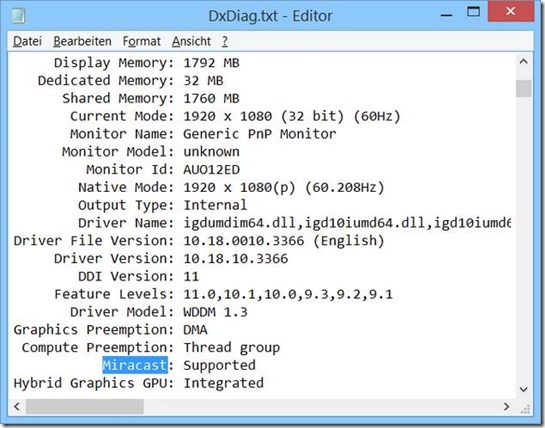
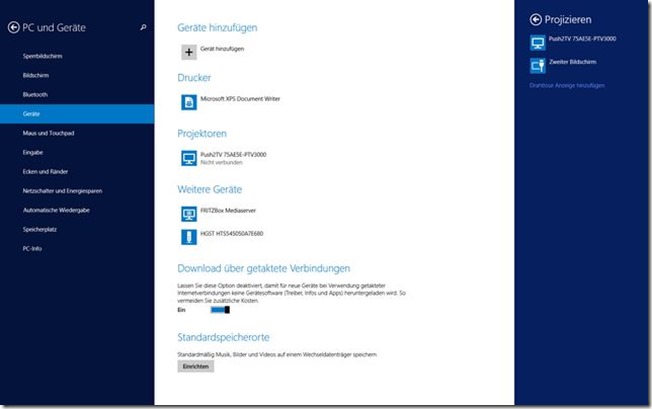
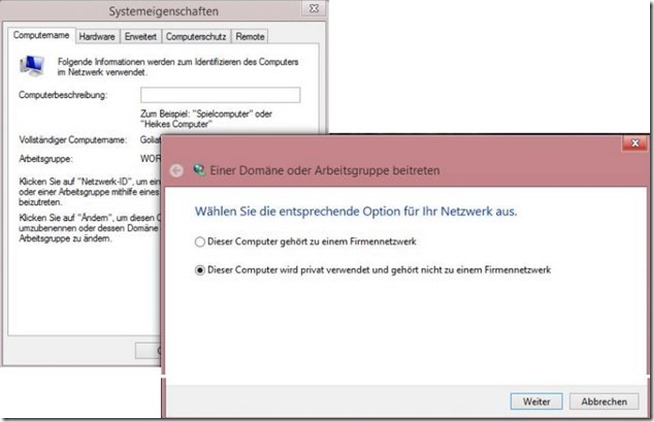




 2015
2015




Update: Lösung für Anzeigeproblem beim Surface Pro 3
Für das Surface Pro 3 und den Microsoft Wireless Display Adapter hat ein Anwender eine Lösung für ein Verbindungsproblem gefunden. Hierzu wurde der Grafik-Treiber aktualisiert.
Surface Pro 3 can't connect to Microsoft WiDi-Adapter
Ich habe das Problem Surface Pro 3 in diesem deutschsprachigen Blog-Beitrag adressiert. Virtualbox bzw. die Netzwerktreiber sind auch ein Show-Stopper.
Hallo,
riesen Dank für die tolle Anleitung.
Ich habe einen Laptop mit Intel 4000 und AMD Radeon Grafikchips. Nun wird in der Übersicht irgendwie ein Mix aus beidem angeziegt (Name: Intel 4000 Hersteller: AMD) und schlussendlich WDDM 1.2 und Miracast: not supported by graphics driver.
Doch eigentlich müsste das doch per interner Grafik funktionieren? Habe alle Updates/Treiber sowohl von Sony als auch später von Intel direkt (per Treiberüberprüfung) gezogen.
Kannst du mir weiterhelfen? Wie wahrscheinlich ist es, dass es funktioniert?
Da kann ich wenig weiterhelfen. Es muss WDDM 1.3 als Treiber vorhanden sein. Da dort eine Hybrid-Lösung mit dem AMD genutzt wird, kommen da spezielle Treiber des Notebook-Herstellers zum Einsatz. Probiere, ob sich die Radeon deaktivieren und für die Intel HD 4000 ein WDDM 1.3-Treiber installieren lässt. Mehr fällt mir nicht ein.
super, dank dir. das werd ich mal ausprobieren.
Pingback: Multimedia: Miracast oder sonstiges zum Spiegeln auf TV
Hallo,
kann ich mit dem P2214T per WLAN ins Internet und gleichzeitig diese Inhalte über WIDI (Miracast, DNLA) auf einen geeigneten Beamer weiterleiten?
Ja. Das ist eines der Features von Miracast-Hardware.
Unterstützt eigentlich der Hama-Adapter auch die Übertragung der Audiosignale? Ich habe damit ein Youtube-Video auf mein TV-Gerät übertragen, der Ton kam aber vom P2214T.
@Konrad: Miracast verlangt zwingend die Audioübertragung. Ich habe es jetzt mal schnell nochmals in der Kombination Akoya P2214T und Hama Micracast-Adapter getestet (noch habe ich die Geräte ein paar Tage). Funktioniert hier an einem Monitor mit HDMI-Eingang einwandfrei!
Hallo,
ich hab ein Notebook (Win 8.1) mit Intel HD 4000 und Nvidia GT 740m (Optimus).
Im dxdiag steht bei beiden Geräten WDDM 1.3 Treiber.
Bei Intel HD "Miracast: Supported", bei der GT740m steht jedoch :"Miracast: Not Supported by Graphics driver"
Der Verbindungsaufbau bricht mit meinem Samsung TV immer ab, was soll ich nun tun oder kann ich es ganz vergessen?
Du wirst das Ganze imho vergessen können. Miracast setzt auf den NDIS 6.3- und WDDM 1.3-Treiber, der aber durch entsprechende Ergänzungen ertüchtigt werden muss. Bei der Kopplung solltest Du sehen, dass Treiber für Audio und Grafik nachgeladen werden (wird unter Geräte in den PC-Einstellungen angezeigt). Wenn es dann nicht koppelt, hätte ich gesagt: Könnte noch am Empfänger liegen. Da aber dxdiag eine eindeutige Aussage trifft, ist der Fall klar.
Wenn Du frickeln willst, könntest Du probieren, ob man die GT740m deaktivieren und einen Intel HD 4000 WDDM 1.3-Treiber installiert bekommt (ob das geht, weiß ich nicht). Wenn Du Glück hast, klappt dann die Miracast Kopplung.
Zweite Strategie: Hoffen, dass der Notebook-Hersteller da treibermäßig nachbessert.
Danke für die Antwort. – Das ist schade.
Die Nvidia Karte deaktivieren kommt nicht in Frage, da ich ja auf dem Fernseher Spiele spielen wollte, da muss ich mir also nun doch ein HDMI Kabel holen.
Habe einen Akoya P2214T(Medion P99430) und Hama Micracast-Adapter und bekomme beides nicht zum laufen. Das erste Mal wurde mir der Hama- Adapter angezeigt. Dann brach die Verbindung ab und seit dem wird er nicht mehr gefunden! Mit einem Samsung Smartphone arbeitet der Hama Screenshare Adapter einwandfrei.
DxDiag sagt mir Miracast: Not Sopported by WiFi driver.
Driver: Name: Intel(R) Dual Band Wireless-AC 3160
Device ID: PCI\VEN_8086&DEV_08B3&SUBSYS_80708086….
Driver: C:\Windows\system32\DRIVERS\Netwbw02.sys, 17.00.0005.0008 (English), 6/18/2014 11:30:32, 3446240 bytes
Driver: C:\Windows\system32\DRIVERS\Netwfw02.dat, 6/18/2014 11:30:32, 2804772 bytes
Driver: C:\Windows\system32\drivers\vwifibus.sys, 6.03.9600.16384 (German), 8/22/2013 12:39:00, 24576 bytes
Kann mir jemand helfen?
Wird schwierig mit dem Helfen – ich habe den Hama Adapter nicht mehr, da ich die Teststellung längst zurück geschickt habe. Hier bei mir hat es in dem gut 3 wöchigen Test mit dem Adapter immer beim Koppeln geklappt, sonst hätte es eine entsprechende Bemerkung hier im Blog gegeben.
Von meinem Sohn weiß ich aber, dass er bei einem Lenovo IdeaPad U330p-Ultrabook den Effekt hatte, dass die Miracast-Kopplung genau drei Tage ging und dann permanent versagte. Warum ließ sich nicht herausfinden – er hat den Adapter zurückgeschickt. Beim letzten Besuch haben wir das Lenovo IdeaPad U330p-Ultrabook mit weiteren HDMI-Empfängern getestet. Bei der Medion Zoombox klappte die Kopplung ohne Probleme (mehrfach). Bei einem Andoer HDMI-Stick ging es z.B. nicht.
Du kannst folgendes versuchen: Schau, ob der HDMI-Stick eine Reset unterstützt – ich weiß es momentan aus dem Gedächtnis nicht. Falls ja, führe einen Reset des HDMI-Sticks aus. Falls nein, mache mal eine Systemwiederherstellung des Akoya P2214T auf den Tag vor der ersten Kopplung mit dem Adapter. Vielleicht hilft es.
Eine weitere Beobachtung, die ich mit einem anderen Pearl TVPeCee MMS-895.mira+ gemacht habe, war die, dass die Miracast-Kopplung zuerst mit dem Akoya P2214T wunderbar geklappt hat (ich habe noch ein Vorseriengerät zum Testen). Nach einer Leserrückmeldung wollte ich es verifizieren und die Kopplung klappte nicht mehr. Ich habe dann mehrere Geräte gekoppelt – und irgendwann wurden die erforderlichen Treiber gefunden und eingebunden. Die Infos sind hier in diesem Beitrag zu finden.
Und noch eine vage Idee: Könnte es sein, dass es mit dem Dezember-Patchday zusammen hängt. Falls möglich, mache mal eine Systemwiederherstellung vor den 9.12. – die kann ja bei Bedarf wieder auf das aktuelle Datum vorgerollt werden.
Wenn Du nicht klar kommt, schicke den Hama Wireless Empfänger zurück. Ich werde auch die Hama-Presseabteilung informieren. Vielleicht kann deren Produktmanagement noch was zu sagen. Ich habe, wie bereits ausgeführt, keine Möglichkeit, zu reagieren, da Hama die Teststellung zurück gefordert hat. Ein paar Kommentarzeilen habe ich hier verfasst.
Danke für deine schnelle Antwort und in diesem Zusammenhang auch für deine hervorragenden Berichte.
Was ich nicht begreife ist die DxDiag-Meldung: Miracast: Not Sopported by WiFi driver obwohl ich WDDM 1.3 und NDIS 6.30 habe. Du hast offensichtlich diesen Eintag nicht, oder?
Kann mir jemand, der auch ein Medion MD99430 besitzt, mitteilen was DxDiag unter Miracast angibt?
Dieser Eintrag ist ja unabhängig vom HDMI-Stick, deshalb vermute ich, dass es ein Problem auf meinem Notebook ist.
DxDiag muss zwingend "Miracast: Supported" angeben – andernfalls brauchst Du nicht weiter zu testen. Aber die Sache ist recht einfach. Mache eine Systemabbildsicherung auf der Festplatte der Basiseinheit und setze das Akoya auf Werksauslieferungszustand zurück. Dann testest Du dxdiag erneut.
Habe das Notebook wieder in den Werksauslieferungszustand gebracht und nun wird Miracast Supported und funktioniert sehr gut.
Danach habe ich die Software schritt für schritt wieder installiert.
Nach der Installation von Oracle VM VirtualBox 4.3.20 ist mein Notebook nicht mehr Miracast fähig!
Auch das Deaktivieren der Netzwerkverbindung für VirtualBox ändert nichts an der Miracast Unfähigkeit.
Jemand eine Idee?
Habe Virtual Box deinstalliert.
Jetzt geht wieder alles.
Danke für's Feedback. Ich tippe darauf, dass deren virtual Network-Treiber das Problem verursachen. Ich nutze VMware Workstation, da gibt es keine Probleme.
Habe mein Miracast Support erneut abgeschossen.
Diesmal war es die Fritz!Box Fernwartung. Nach der Deinstallation funktioniert wieder alles. Vielleicht wäre eine Liste der Programme hilfreich die Miracast "killen".
Hallo,
ich habe eine ATI Mobility Radeon HD5650, Windows 8.1 und ein Philips TV der 6xx8er-Reihe. Streamen von Videos funktioniert. Unter "Geräte" steht mein TV sei nicht für Windows zertifiziert. Unter "Geräte suchen" hatte ich nocheinmal mein TV gefunden, allerdings mit einem anderen Symbol (Ziel ist es, MS Win Bildschirm auf TV zu streamen).
Daraufhin konnte ich eine WPS eingeben, die der TV vorgab.
Ein Ladebalken erschien, der Laptop begann sich wohl mit dem TV zu verbinden. Nach einiger Zeit brach das alles von alleine ab und ich finde seither den TV in der Form unter "Geräte suchen" nicht mehr. Was kann ich tun, können Sie weiterhelfen?
Gruß, Alex.
[(NDIS-Vers.: 6.30) ; (WDDM 1.3)]
Im Artikel ist alles beschrieben, was man machen und testen kann. Notfalls noch schauen, ob da ein toter Eintrag in der Geräteseite steckt.
Danke ! Danke! Danke!
Nur anhand dieser tollen Seite konnte ich den Microsoft Wireless Display Adapter ans laufen bekommen. Der Hinweis, daß der Fritz Fernzugang eine Verbindung verhindern kann, war der entscheidende Hinweis. Bei Microsoft war selbst natürlich nichts zu erfahren. Da ist wie immer alles total easy (einfach projizieren auswählen und fertig – von wegen!). Ich wär da nie im Leben drauf gekommen. Zumal es bei mir zwei Geräte gleichzeitig betraf (Notebook und Tablet) und ich viel eher an einen defekten Wireless Adapter geglaubt habe.
Hallo,
ich habe ein Akoya P2211T Tablet mit Win 8.1 und einen Philips 2014er TV (48PFS8159/12). Die Miracast Verbindung klappt soweit auch, allerdings nur mit 720p Auflösung. Der Akoya stellt beim Spiegeln seine Auflösung automatisch auf 1280×720 Pixel runter.
Dadurch lassen sich dann aber die Windows 8 Apps nicht mehr öffnen, und das ganze Spiegeln ist somit sinnlos, wenn ich mir nicht gerade nur den Desktop angucken möchte :-(( (display1_downscalingsupported auf 1 bringt hier leider auch nichts, da dann am Akoya alles fürchterlich klein und völlig unleserlich dargestellt wird).
Der TV sollte laut Handbuch 1080p bei Miracast unterstützen wenn die Verbindung über 5GHz WLAN hergestellt wird (was laut Fritz Box der Fall ist).
Wenn ich von einem FullHD Smartphone auf den TV spiegele wird die Auflösung des Smartphones nicht wie im Akoya nach unten korrigiert. Ist es möglich, dass der TV das dann intern irgendwie "runterskaliert" auf die 720p oder heißt dass, dass ich vom Smartphone aus tatsächlich mit 1080p spiegele und das Problem hier beim Akoya liegt?
Hat jemand eine Idee wie ich die Windows 8 Apps per Miracast am TV geöffnet kriege? Habe leider kein anderes Miracast-fähiges Windows-Tablet zur Verfügung, um das Problem näher einzugrenzen.
Danke und Gruß,
Michael
Das Problem ist mir so noch nicht unter die Augen gekommen. Bei Windows 10 wird das Thema mit der 720-Pixel-Auflösung eh Geschichte sein, da die Apps auch mit 800 x 600 Pixel Auflösung laufen.
Hast Du mal probiert, die Bildschirmauflösung am Akoya für den 2. Bildschirm zu ändern? Ich kenne es hier, dass an meinem Test-Monitor die Auflösung teilweise zusammen fällt. Aber ich kann auf einem 24 Zoll-Monitor die volle Auflösung (1920 x 1080) mit meinen Flachbildschirm nutzen.
Vielen Dank für die schnelle Antwort! Habe das mal ausprobiert: Wenn ich die Anzeige vom Akoya spiegele, lässt sich (logischerweise) nur die Auflösung beider Bildschirme gleichzeitig verstellen, und die höchst mögliche ist eben 1280×720. Wenn ich den Desktop erweitere, lässt sich das integrierte Display im Akoya wieder auf 1920×1080 stellen, der TV Bildschirm aber nach wie vor nur auf maximal 1280×720.
Habe auch noch weitere Tests mit den Smartphones gemacht. Da ist es allerdings definitiv so, dass wenn das Display vom Smartphone (Nokia Lumia 930 und Samsung S4) gespiegelt wird, die interne Auflösung des Smartphones 1080p bleibt, am Fernseher aber das genau gleiche Bild (auch selber Ausschnitt etc) jedoch mit 720p angezeigt wird. Was passiert da technisch im Hintergrund? Der Fernseher (oder das Smartphone) müssen doch das Bild irgendwie auf die niedrigere Auflösung transkodieren!? Kann man sowas nicht auch im Windows 8 einstellen?? Meinetwegen auch per Drittsoftware!? Mir würden die 720p am TV Bildschirm ja vollkommen reichen, sofern sich nur die Apps öffnen würden. (Windows 10 ist da echt ein Lichtblick, aber noch ein halbes Jahr warten… :-S )
Meiner Erfahrung nach sollte man nicht zu viel Hoffnung in Windows 10 setzen.
Es sieht zwar optisch hui! aus, aber seit dem Windows 10 Update kommt auch bei meinem PC keine Drahtlosverbindung mit dem TV mehr zustande, es ist jetzt genau so wie Alex s.o. am 18.1.2015 schrieb – nur vorher unter 8.1 hat es bei mir immer geklappt und sogar ohne Anzeige/Eingabe dieser Nummer. Hab dann auch das dxdiag gemacht und siehe da – not available / not supported ! mit Windows 10 !!!
System Information
——————
Time of this report: 9/22/2015, 01:09:47
Machine name:
Operating System: Windows 10 Home 64-bit (10.0, Build 10240) (10240.th1.150819-1946)
Language: German (Regional Setting: German)
System Manufacturer: Hewlett-Packard
System Model: HP 255 G2 Notebook PC
BIOS: F.07
Processor: AMD A4-5000 APU with Radeon(TM) HD Graphics (4 CPUs), ~1.5GHz
Memory: 4096MB RAM
Available OS Memory: 3546MB RAM
Page File: 1718MB used, 3172MB available
Windows Dir: C:\WINDOWS
DirectX Version: 12
DX Setup Parameters: Not found
User DPI Setting: Using System DPI
System DPI Setting: 96 DPI (100 percent)
DWM DPI Scaling: Disabled
Miracast: Not Available
Microsoft Graphics Hybrid: Not Supported
DxDiag Version: 10.00.10240.16384 64bit Unicode
————
DxDiag Notes
————
Display Tab 1: No problems found.
Sound Tab 1: No problems found.
Input Tab: No problems found.
——————–
DirectX Debug Levels
——————–
Direct3D: 0/4 (retail)
DirectDraw: 0/4 (retail)
DirectInput: 0/5 (retail)
DirectMusic: 0/5 (retail)
DirectPlay: 0/9 (retail)
DirectSound: 0/5 (retail)
DirectShow: 0/6 (retail)
—————
Display Devices
—————
Card name: AMD Radeon HD 8330
Manufacturer: Advanced Micro Devices, Inc.
Chip type: AMD Radeon Graphics Processor (0x9832)
DAC type: Internal DAC(400MHz)
Device Type: Full Device
Device Key: Enum\PCI\VEN_1002&DEV_9832&SUBSYS_2192103C&REV_00
Display Memory: 2270 MB
Dedicated Memory: 497 MB
Shared Memory: 1773 MB
Current Mode: 1366 x 768 (32 bit) (60Hz)
Monitor Name: Generic PnP Monitor
Monitor Model: unknown
Monitor Id: LGD0395
Native Mode: 1366 x 768(p) (60.068Hz)
Output Type: Internal
Driver Name: aticfx64.dll,aticfx64.dll,aticfx64.dll,amdxc64.dll,aticfx32,aticfx32,aticfx32,amdxc32,atiumd64.dll,atidxx64.dll,atidxx64.dll,atiumdag,atidxx32,atidxx32,atiumdva,atiumd6a.cap,atitmm64.dll
Driver File Version: 8.17.0010.1404 (English)
Driver Version: 15.200.1062.1004
DDI Version: 12
Feature Levels: 11.1,11.0,10.1,10.0,9.3,9.2,9.1
Driver Model: WDDM 2.0
Graphics Preemption: DMA
Compute Preemption: DMA
Miracast: Not Supported by Graphics driver
Hybrid Graphics GPU: Not Supported
Power P-states: Not Supported
Driver Attributes: Final Retail
Driver Date/Size: 8/20/2015 21:51:02, 1468224 bytes
Nachdem ich es geschaft habe mein altes SurfacePro mit dem MS Wireles Display Adapter, habe ich gedacht, ich kenne mich aus. Leicht war es nicht, aber jetzt ist es eine feine Sache.
Jetzt habe ich einen Win8.1 PC mit AMD Radeon R7 200 und WLAN Stick D-Link DWA-171.
Erkennung und hinzufügen des WirelessDisplayAdapter im Win8.1 scheint zu funktionieren.
PC und WirelessDisplayAdapter "sehen" sich beim Verbindungsversuch, nach 4-5s brincht der Vorgang ab.
Ich habe schon vieles gelesen und ausprobiert (auch aus diesem blog), nix hat geholfen.
Was kann ich machen?
Gruß Schnappi
Imho nix. Du bist mit der Radeon R7 200 auf AMD und deren Treiber angewiesen.
Ja, es scheint am Grafiktreiber der Radeon R7 zu liegen.
Gibt es eine Kompatibilitätsliste von Grafikkarten?
Zu WLAN- Karten/Sticks habe ich eine gefunden.
Oder besser gefragt: welche Grafikkarte kann ich nehmen, damit Miracast fuzt?
Hallo Günter,
ich habe mir ein Surface 3 pro mit originalem MS Miracast Adapter zugelegt mit dem Ziel, auf einen Samsung UE40 full HD zu streamen (Duplizierung). Der Miracast wird richtig erkannt und stellt auch eine stabile Verbindung her, nur die Auflösung wird auf beiden Displays auf 1366 x 768 reduziert. Dasselbe passiert an einem UE55 mit 4K-Auflösung. Verbinde ich die Geräte über HDMI-Kabel klappt alles mit entsprechend höherer Auflösung. Ich habe da die Vermutung, dass die Geräte wireless jeweils nur als Standard-pnp-Monitore erkannt werden und deswegen die Auflösung nicht höher genommen werden kann, weil der Treiber das nicht hergibt. Hast Du eine Idee? Der MS-Support ist jetzt soweit, dass ich das Surface komplett zurücksetzen soll. Das würde ich mir gern ersparen …
Gruß Holger
Holger: Bedaure, da kann ich z.Z. nicht mit Ideen dienen. Die Monitorauflösung wird von den Treibern, die beim ersten Einrichten der Miracast-Verbindung installiert werden, vorgegeben.
Update: Ich habe das Problem Surface Pro 3 in diesem Blog-Beitrag adressiert. Virtualbox bzw. die Netzwerktreiber sind auch ein Show-Stopper.
@Schnappi: "Nachdem ich es geschaft habe mein altes SurfacePro mit dem MS Wireles Display Adapter, habe ich gedacht, ich kenne mich aus. Leicht war es nicht, aber jetzt ist es eine feine Sache."
Stehe vor dem selben Problem. Habe ein SurfacePro der 1. Generation (Intel HD Graphics 4000, Windows 10 Pro x64) und versuche dies mit dem Microsoft Wireless Display Adapter (MSWDA) ans laufen zu bekommen. Allerdings kann Windows im "Verbinden"-Dialog noch so lange suchen – es findet ihn einfach nicht.
Unter Windows 8.1 Pro x64 konnte ich (mit einem NetGear PTV3000, aktuell nicht mehr vom Hersteller unterstützt) problemlos via Miracast eine Verbindung herstellen. Das funktioniert nun aber auch nicht mehr. Also dachte ich mir, dass mit einem "Upgrade" auf den MSWDA das wieder laufen wird.
Tut's leider nicht – es ist zum Mäuse melken. Wie hast Du diese Kombination zum Laufen bekommen. Noch mit Windows 8.1 statt Windows 10?
Mein Nokia Lumia 930 findet den MSWDA übrigens sofort und die Verbindung klappt problemlos…
Viele Grüße
Robert
Bin per Zufall etwas später noch selber über andere Hinweise gestolpert, mit denen ich den MSWDA auch mit meinem SurfacePro unter Windows 10 ans Laufen bekommen habe:
Einfach mal den WLAN-Adapter inkl. Treiber vom System entfernen und von Windows dann nach einem Neustart automatisch neu einrichten lassen:
Computerverwaltung => Geräte-Manager => Netzwerkadapter
"Marvell AVASTAR 350N-Drahtlos-Netzwerkcontroller"=> Deinstallieren (und Treiber entfernen)
Dann Neustart, abwarten bis der WLAN-Controller wieder installiert wurde, und dann stand der MSWDA unter "Verbinden" zur Verfügung und alles funktioniert.
Vielleicht hilft es ja auch noch anderen weiter… :-)
Viele Grüße
Robert.
Seit Windows 10 geht jetzt endlich Miracast bei mir. Ich weiß jetzt auch nachträglich den Fehler, den ich reproduzieren kann. Es lag an den Broadcast LAN Treiber der wohl kein Miracast unterstützte. Seit ich den MS Treiber aus Windows 10 verwende steht auch in DXDiag das Miracast unterstützt wird und es läuft einwandfrei. Was habe ich rumgedoktert und ausprobiert. Dabei ist die Lösung so einfach. DxDiag ausführen, den Bericht speichern. Steht bei Miracast: Supported ist alles ok. Steht dort Not Supported und die Hardware ist tauglich muss es ein Treiberproblem sein. Auch wenn Miracast gerne als On-Air bezeichnet wird muß die Treiberkette nahtlos sein. Also auch der LAN Treiber. So easy. Jetzt weiß ich das.
Hallo schönen guten Tag ich bin am Verzweifeln ich habe einen TP Link Archer t9e ac1900 Wlan karte im pc eingebaut habe den original miracast empfänger von microsoft aber mein pc zeigt ihn mir einfach nicht an ich weis nicht weiter dxdiag sagt System Information
——————
Time of this report: 12/26/2015, 22:37:28
Machine name: DESKTOP-6I8JL5A
Operating System: Windows 10 Home 64-bit (10.0, Build 10586) (10586.th2_release.151121-2308)
Language: German (Regional Setting: German)
System Manufacturer: Gigabyte Technology Co., Ltd.
System Model: Z97X-SOC Force
BIOS: F8
Processor: Intel(R) Core(TM) i7-4790K CPU @ 4.00GHz (8 CPUs), ~4.0GHz
Memory: 16384MB RAM
Available OS Memory: 16260MB RAM
Page File: 3963MB used, 21496MB available
Windows Dir: C:\WINDOWS
DirectX Version: 12
DX Setup Parameters: Not found
User DPI Setting: Using System DPI
System DPI Setting: 96 DPI (100 percent)
DWM DPI Scaling: Disabled
Miracast: Available, with HDCP
Microsoft Graphics Hybrid: Not Supported
DxDiag Version: 10.00.10586.0000 64bit Unicode
Wenn ich Geräte suche zeigt er mir immer an kein gerät gefunden.
Mit meinen lumia 640 kann ich den adapter problem los benutzen
Währe schön wenn mir jemand helfen könnte mfg Rene
Deaktiviere die Hybrid-Grafik im BIOS – dann klappt es vielleicht mit Miracast. Ansonsten sind im Artikel und im ersten Kommentar weitere Show-Stopper genannt.
Bei mir wurde unter Windows 8.1 der Miracast-Adapter zwar gefunden, aber eine Kopplung war nicht möglich. Geholfen hat das temporäre Deaktivieren der Windows-eigenen (!) Firewall beim Koppeln.
Hallo an Alle,
ich habe ebenfalls ein Problem mit meinem Miracast….
Im DxDiag wird "not available" angezeigt unter Geräte wird anycast aber angezeigt und ich kann auch mp3 oder videodateien auf meinem fernseher abspielen nur die duplizierung funktioniert nicht.
hat jemand evt eine idee zur lösung des problems?
wäre sehr dankbar.
gruß marko